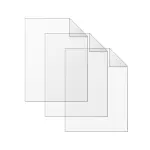
ఇది ఎందుకు అవసరం? సుదీర్ఘకాలం ఉన్న ఏవైనా వినియోగదారుడు, ఫోటోలు, వీడియో, సంగీతం మరియు పత్రాలను వారి డిస్కులను (అంతర్గత లేదా బాహ్య నిల్వ సౌకర్యాలు) ఆర్కైవ్లను నిలుపుకుంటారు, భారీ సంభావ్యతతో "ఒక అదనపు స్థలం తీసుకునే అదే ఫైళ్ళను రూపొందించింది HDD, SSD లేదా ఇతర Accumulator న.
ఇది విండోస్ లేదా నిల్వ వ్యవస్థల లక్షణం కాదు, బదులుగా - మమ్మల్ని యొక్క లక్షణాలు మరియు నిల్వ డేటా గణనీయమైన మొత్తం ఫలితంగా. మరియు, అది ఫైళ్లను నకిలీలను కనుగొని తొలగించడం, మీరు డిస్క్లో గణనీయమైన ప్రదేశంను తొలగించవచ్చు మరియు ఇది ప్రత్యేకంగా SSD కోసం ఉపయోగపడుతుంది. కూడా చూడండి: అనవసరమైన ఫైళ్లు నుండి డిస్క్ శుభ్రం ఎలా.
ముఖ్యమైనది: మొత్తం సిస్టమ్ డిస్క్లో వెంటనే (ముఖ్యంగా ఆటోమేటిక్) నకిలీలను వెతకండి, కార్యక్రమాలలో మీ కస్టమ్ ఫోల్డర్లను పేర్కొనండి. లేకపోతే, ఒక ముఖ్యమైన ప్రమాదం ఉంది. ఒకటి కంటే ఎక్కువ సందర్భాల్లో అవసరమైన అవసరమైన Windows వ్యవస్థ ఫైళ్లను తొలగించడానికి.
Alldup - శక్తివంతమైన ఉచిత డౌన్లోడ్ నకిలీ ఫైల్
Adddup రష్యన్ లో అందుబాటులో ఉంది మరియు డిస్కులు మరియు Windows 10 - XP ఫోల్డర్లు (X86 మరియు X64) లో నకిలీ ఫైళ్లు కోసం శోధన సంబంధించిన అన్ని అవసరమైన లక్షణాలు మరియు సెట్టింగులను కలిగి ఉంది.
ఇతర విషయాలతోపాటు, ఒక శోధన బహుళ డిస్క్లలో మద్దతునిస్తుంది, ఆర్కైవ్స్ లోపల, ఫైల్ ఫిల్టర్లను జోడించడం (ఉదాహరణకు, మీరు మాత్రమే నకిలీ ఫోటోలు లేదా సంగీతాన్ని కనుగొని లేదా పరిమాణం మరియు ఇతర లక్షణాలను తొలగించడం), శోధన ప్రొఫైల్స్ మరియు దాని ఫలితాలను సేవ్ చేస్తోంది .
అప్రమేయంగా, కార్యక్రమంలో, ఫైల్ పోలిక వారి పేర్ల ద్వారా మాత్రమే సంభవిస్తుంది, ఇది చాలా సహేతుకమైనది కాదు: కంటెంట్లో లేదా ఫైల్ యొక్క పేరు మరియు పరిమాణంతో కనీసం నకిలీల కోసం శోధనను ప్రారంభించడానికి నేను వెంటనే సిఫార్సు చేస్తున్నాను ( ఈ సెట్టింగులు "శోధన పద్ధతి" కు మార్చవచ్చు).
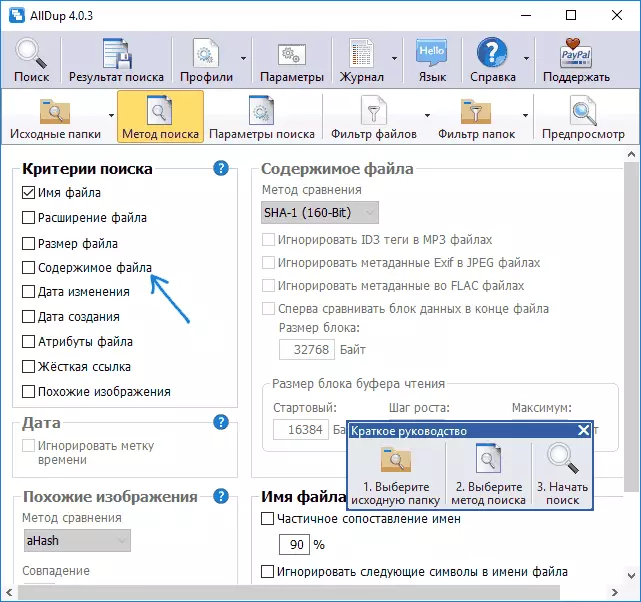
విషయాల కోసం శోధిస్తున్నప్పుడు, శోధన ఫలితాల్లోని ఫైల్లు వారి పరిమాణంలో క్రమబద్ధీకరించబడతాయి, ఫోటోల కోసం, ఉదాహరణకు, కొన్ని ఫైల్ రకాలు కోసం ప్రివ్యూ అందుబాటులో ఉంది. డిస్క్ ఫైల్స్ నుండి అనవసరమైన నకిలీలను తొలగించడానికి, వాటిని తనిఖీ చేసి, ప్రోగ్రామ్ విండోలో ఎగువన ఉన్న ఎడమ బటన్ను నొక్కండి (ఎంచుకున్న ఫైళ్ళతో కార్యకలాపాల కోసం ఫైల్ మేనేజర్).
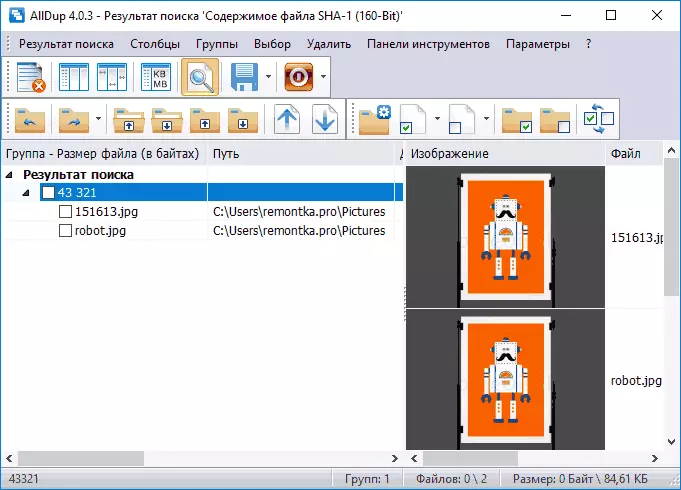
ఎంచుకోండి, వాటిని పూర్తిగా తొలగించడానికి లేదా బుట్ట తరలించడానికి లేదో. నకిలీలను తొలగించడానికి అనుమతి లేదు, కానీ ఏ ప్రత్యేక ఫోల్డర్ లేదా పేరు మార్చడానికి వారి బదిలీ.
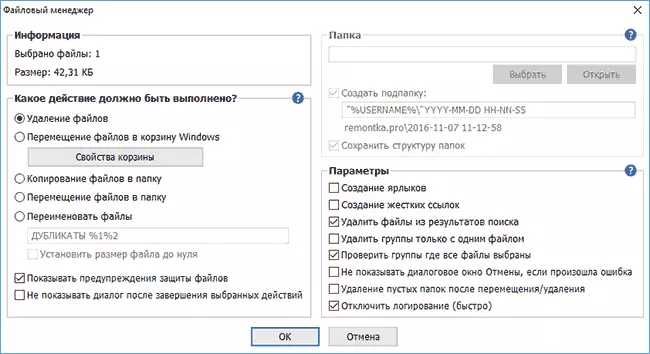
సంక్షిప్తం: ఒక కంప్యూటర్లో నకిలీ మరియు అనుకూలమైన శోధన కోసం AdddUP ఫంక్షనల్ మరియు అనుకూలీకరణ వినియోగం, రష్యన్ భాష ఇంటర్ఫేస్ భాష మరియు (ఒక సమీక్షను వ్రాయడం సమయంలో) ఏ మూడవ పార్టీ సాఫ్ట్వేర్ నుండి నెట్ పాటు .
మీరు అధికారిక సైట్ నుండి ఉచిత ALLUP ను డౌన్లోడ్ చేసుకోవచ్చు http://www.allsync.de/en_download_alldup.php (ఒక కంప్యూటర్లో సంస్థాపన అవసరం లేని పోర్టబుల్ సంస్కరణ కూడా ఉంది).
Dupeguru.
నకిలీ కార్యక్రమం రష్యన్లో నకిలీ ఫైళ్ళ కోసం శోధించడానికి మరొక అద్భుతమైన ఉచిత కార్యక్రమం. దురదృష్టవశాత్తు, డెవలపర్లు ఇటీవలే Windows కోసం వెర్షన్ అప్డేట్ (కానీ Macos మరియు ఉబుంటు లైనక్స్ కోసం Dupeguru అప్డేట్) అప్డేట్ నిలిపివేశాయి, కానీ అధికారిక వెబ్సైట్లో అందుబాటులో ఉంది https://dupeguur.voltaicideas.net/ వెర్షన్ (దిగువన పేజీ) విండోస్ 10 లో సంపూర్ణంగా పనిచేస్తుంది.
ప్రోగ్రామ్ను ఉపయోగించడానికి అవసరమైన అన్ని - జాబితాకు నకిలీ కోసం శోధించడానికి మరియు స్కానింగ్ను అమలు చేయడానికి ఫోల్డర్లను జోడించండి. ఇది పూర్తయినప్పుడు, మీరు కనిపించే నకిలీ ఫైల్స్, వారి స్థానం, పరిమాణం మరియు "శాతం" అనే జాబితాను చూస్తారు, ఈ ఫైల్ ఎంత ఇతర ఫైల్తో సరిపోతుంది (ఈ విలువలు ఏ ప్రకారం, మీరు జాబితాను క్రమం చేయవచ్చు).

మీరు కోరుకుంటే, మీరు ఈ జాబితాను ఫైల్ను సేవ్ చేయవచ్చు లేదా "చర్యలు" మెనులో మీరు తొలగించాలనుకుంటున్న ఫైళ్ళను గుర్తించండి.
ఉదాహరణకు, నా విషయంలో, ఇటీవల పరీక్షలు ఒకటి, అది ముగిసిన తరువాత, దాని సంస్థాపన ఫైళ్ళను Windows ఫోల్డర్కు కాపీ చేసి, అక్కడ (1, 2) అక్కడకు వదిలేసింది, నాకు అదనపు MB తో ఒక విలువైన 200 తీసుకుంటోంది డౌన్లోడ్ ఫోల్డర్.
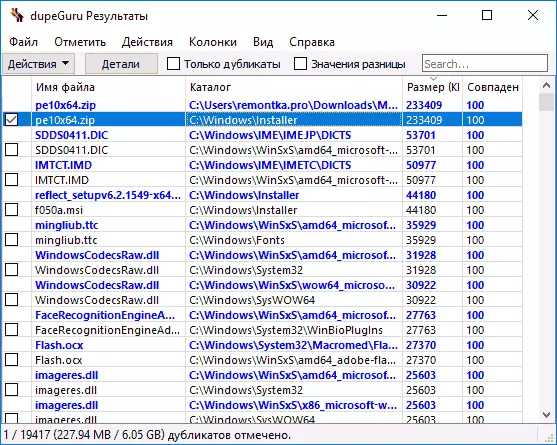
స్క్రీన్షాట్లో చూడవచ్చు, ఫైళ్ళను ఎంచుకోవడానికి కనుగొన్న నమూనాల్లో ఒకటి (మరియు మీరు దాన్ని మాత్రమే తొలగించగలరు) - నా విషయంలో, Windows ఫోల్డర్ (అక్కడ, సిద్ధాంతం, ఫైలులో తొలగించడానికి తార్కికం అవసరమవుతుంది), మరియు ఫోల్డర్ డౌన్ లోడ్ నుండి. మీరు ఎంపికను మార్చాలనుకుంటే, మీరు తొలగించవలసిన అవసరం లేని ఫైళ్ళను గుర్తుకు తెచ్చుకోండి, మౌస్ క్లిక్ మెనులో, "ఎంచుకున్న ప్రమాణాన్ని చేయండి", అప్పుడు మార్క్ ప్రస్తుత ఫైళ్ళ నుండి కనిపించదు మరియు వారి నకిలీలలో కనిపిస్తుంది.
నేను సెట్టింగులు మరియు ఇతర మెను అంశాలతో, dupeguru మెను గుర్తించటం కష్టం కాదు అనుకుంటున్నాను: వారు రష్యన్ మరియు చాలా అర్థం చేసుకోవచ్చు. మరియు కార్యక్రమం కూడా త్వరగా మరియు విశ్వసనీయంగా నకిలీలను కోసం చూస్తున్నానని (ప్రధాన విషయం ఏ సిస్టమ్ ఫైళ్లను తొలగించడం కాదు).
నకిలీ క్లీనర్ ఉచితం.
నకిలీ క్లీనర్ ఉచిత కంప్యూటర్లో నకిలీ ఫైళ్ళను శోధించడానికి కార్యక్రమం ఒక చెడ్డ పరిష్కారం కంటే ఎక్కువగా ఉంటుంది, ముఖ్యంగా అనుభవం లేని వినియోగదారులకు (నా అభిప్రాయం లో, ఈ ఐచ్ఛికం సులభం). ఇది సాపేక్షంగా unobtrusively ప్రో వెర్షన్ కొనుగోలు మరియు కొన్ని విధులు పరిమితం చేస్తుంది, ముఖ్యంగా ఒకే ఫోటోలు మరియు చిత్రాల కోసం శోధన (కానీ పొడిగింపులు అదే సమయంలో ఫిల్టర్లు అందుబాటులో ఉన్నాయి, ఇది కూడా మీరు చిత్రాలు శోధించడానికి అనుమతిస్తుంది ఇది , మీరు ఒకే సంగీతాన్ని మాత్రమే శోధించవచ్చు).
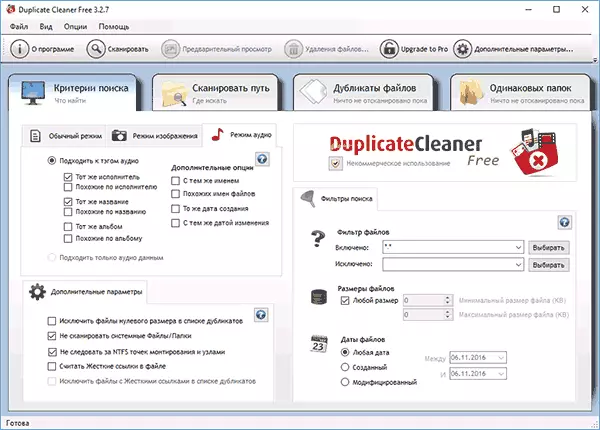
కూడా, మునుపటి కార్యక్రమాలు వంటి, నకిలీ క్లీనర్ రష్యన్ ఇంటర్ఫేస్ భాష కలిగి, కానీ కొన్ని అంశాలు, స్పష్టంగా, యంత్ర అనువాదం ఉపయోగించి అనువాదం చేశారు. అయితే, దాదాపు ప్రతిదీ స్పష్టంగా ఉంటుంది మరియు పైన చెప్పినట్లుగా, కార్యక్రమం తో పని, కంప్యూటర్లో అదే ఫైళ్లను కనుగొని తొలగించడానికి అవసరమైన ఒక అనుభవం లేని వ్యక్తి కోసం చాలా సులభం.
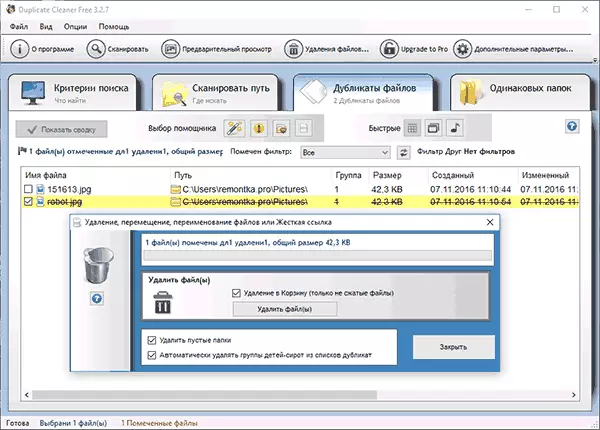
మీరు అధికారిక సైట్ నుండి ఉచిత క్లీనర్ను డౌన్లోడ్ చేసుకోవచ్చు https://www.digitalvolcoan.co.uk/dcdownloads.html
విండోస్ PowerShell ను ఉపయోగించి నకిలీ ఫైళ్ళను ఎలా కనుగొనాలో
మీరు కోరుకుంటే, మీరు నకిలీ ఫైళ్ళను శోధించడానికి మరియు తీసివేయడానికి మూడవ పార్టీ కార్యక్రమాల లేకుండా చేయవచ్చు. నేను ఇటీవలే హష్ ఫైల్ను (చెక్సమ్) లెక్కించు ఎలా పవర్షెల్ మరియు అదే ఫంక్షన్ డిస్కులు లేదా ఫోల్డర్లలో అదే ఫైళ్ళను శోధించడానికి ఉపయోగించవచ్చు.
అదే సమయంలో, మీరు ఫైల్ యొక్క నకిలీలను కనుగొనడానికి అనుమతించే Windows PowerShell స్క్రిప్ట్స్ యొక్క అనేక అమలులను కనుగొనవచ్చు, ఇక్కడ కొన్ని ఎంపికలు (అలాంటి కార్యక్రమాలలో నేను ఒక నిపుణుడు కాదు):
- http://n3wjack.net/2015/04/06/find-and-delete-duplicate-files-with-just-powershell/
- https://gist.gith.com/jstangroome/2288218.
- http://www.erickscottjohnson.com/blog-examples/finding- tuplicate- ఫైల్స్-with-powershell.
స్క్రీన్షాట్ క్రింద - చిత్రం ఫోల్డర్లో మొదటి లిపిలో (రెండు ఒకేలా చిత్రాలు అబద్ధం - నేను కనుగొన్న అదే విషయం - కొద్దిగా సవరించిన (ఫైళ్ళ యొక్క నకిలీలను తొలగించడం లేదు) ఉపయోగించి ఒక ఉదాహరణ Alldup ప్రోగ్రామ్).
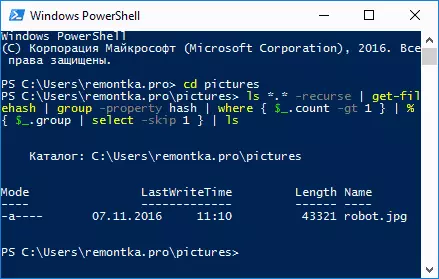
మీరు ఒక PowerShell స్క్రిప్ట్ సృష్టిస్తే, అప్పుడు నేను అనుకుంటున్నాను, మీరు ఒక విధంగా అవసరం లేదా కూడా ప్రక్రియ ఆటోమేట్ నకిలీ ఫైళ్ళ కోసం శోధన అమలు సహాయపడే ఉపయోగకరమైన విధానాలు కనుగొనవచ్చు ఉదాహరణలు.
అదనపు సమాచారం
నకిలీ ఫైళ్ళ కోసం శోధన ఫైళ్ళతో పాటు, ఈ రకమైన అనేక ఇతర ప్రయోజనాలు ఉన్నాయి, వాటిలో చాలామంది రిజిస్ట్రేషన్ ముందు ఉచిత లేదా పరిమిత విధులు కాదు. కూడా, ఈ సమీక్ష రాయడం ఉన్నప్పుడు, pacifier కార్యక్రమాలు పట్టుబడ్డారు (ఇది నకిలీలను కోరుకుంటారు నటిస్తారు, మరియు నిజానికి వారు విన్న కోసం అన్ని ప్రముఖ డెవలపర్లు నుండి ఒక "ప్రధాన" ఉత్పత్తిని ఇన్స్టాల్ లేదా కొనుగోలు అందిస్తున్నాయి.
నా అభిప్రాయం ప్రకారం, నకిలీల కోసం అన్వేషణ కోసం స్వేచ్ఛగా వినియోగిస్తుంది, ముఖ్యంగా ఈ సమీక్షలో మొదటి రెండు, మ్యూజిక్, ఫోటోలు మరియు చిత్రాలు, పత్రాలు సహా ఒకే ఫైళ్ళను కనుగొనడానికి ఏ చర్యలకు సరిపోతాయి.
అదే ఎంపికలు మీకు తగినంతగా కనిపించకపోతే, మీరు కనుగొన్న ఇతర ప్రోగ్రామ్లను మీరు డౌన్లోడ్ చేసుకున్నప్పుడు (మరియు నాకు కూడా జాబితా చేయబడి), ఇన్స్టాల్ చేస్తున్నప్పుడు జాగ్రత్తగా ఉండండి (సమర్థవంతంగా అవాంఛనీయ సాఫ్ట్వేర్ను ఇన్స్టాల్ చేయకుండా ఉండటానికి), మరియు మరింత మెరుగైనది - ఉపయోగించి డౌన్లోడ్ చేయదగిన ప్రోగ్రామ్లను తనిఖీ చేయండి Virustotal.com.
